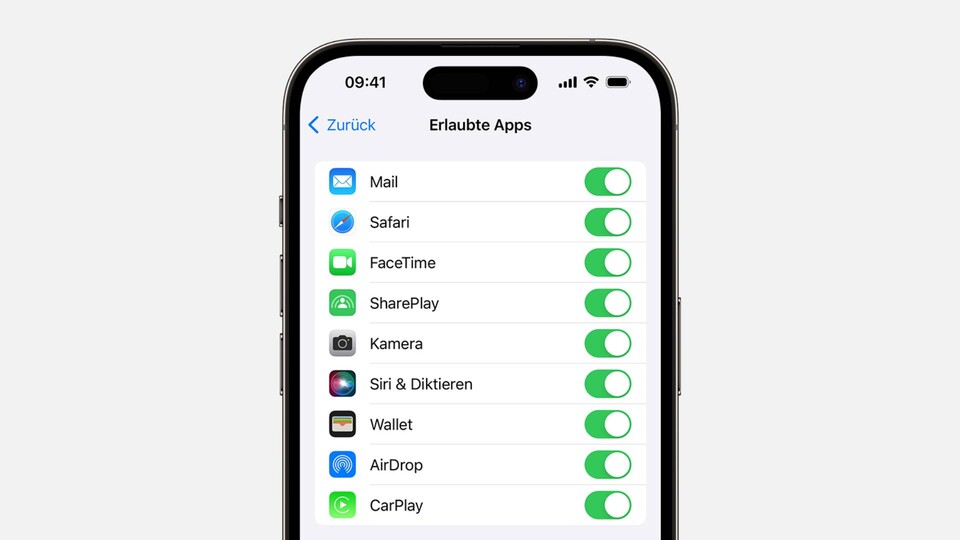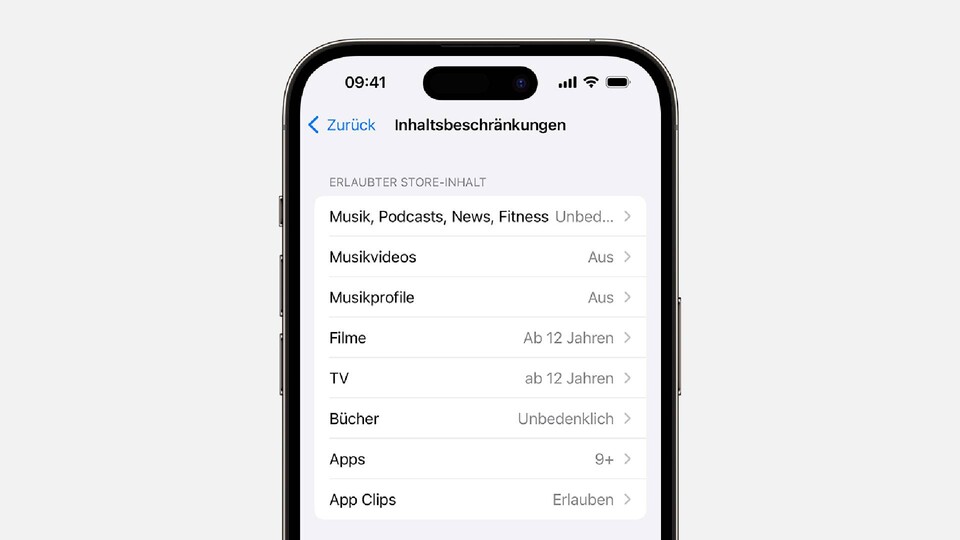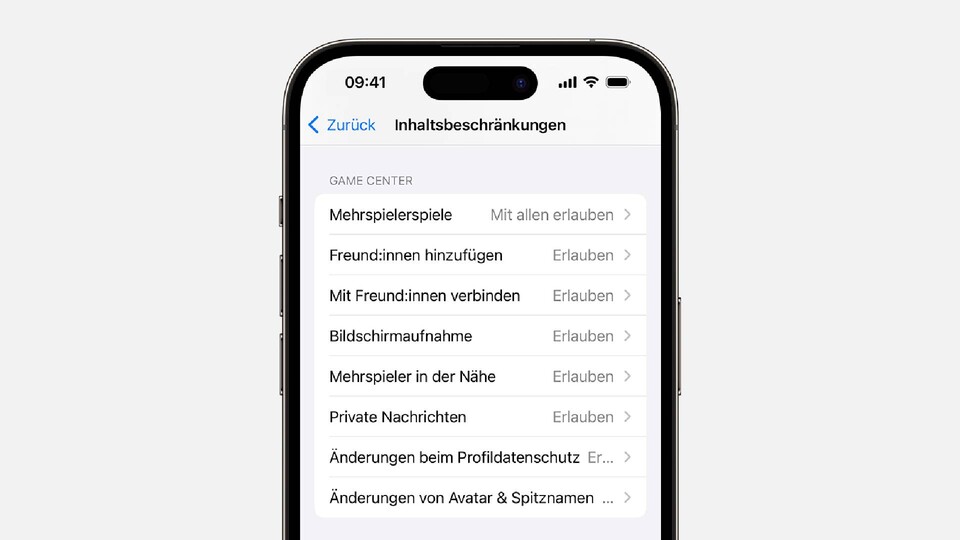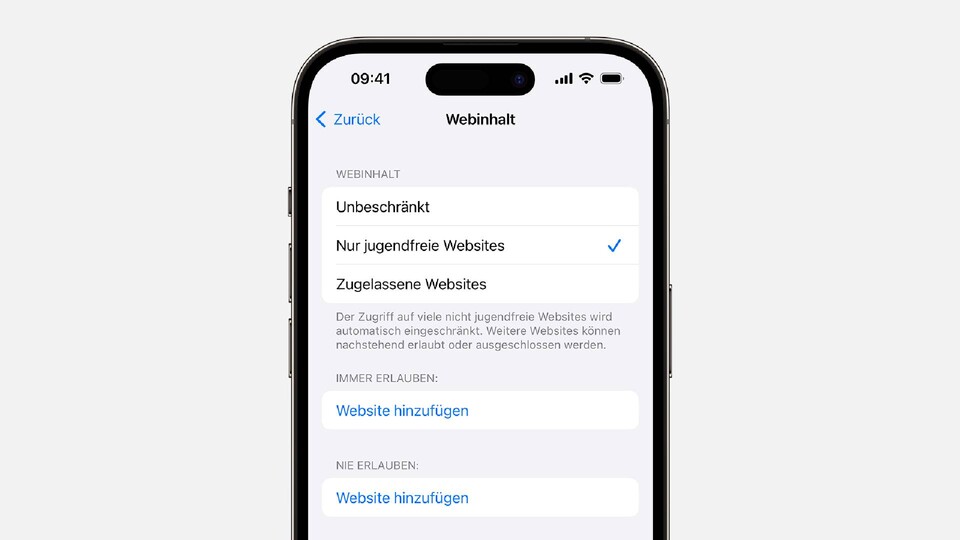Когда дети получают собственный смартфон, важно заранее настроить подходящие параметры защиты детей, чтобы предотвратить доступ к неподходящему и не предназначенному для молодых пользователей контенту. Мы покажем вам, какие настройки доступны на Android и iOS, и как их можно установить.
Как работает защита детей на Android
На Android-устройствах сначала следует решить, хотите ли вы настроить параметры защиты детей непосредственно на смартфоне ребенка или использовать свое устройство для контроля. Последний вариант предлагает больше возможностей настройки.
Настройки защиты детей непосредственно на смартфоне
Если вы хотите предотвратить скачивание ребенком приложений, игр, фильмов и другого контента, не соответствующего его возрасту, настройки защиты детей можно установить напрямую в Play Store.
Просто откройте приложение «Play Store» на смартфоне ребенка. В правом верхнем углу там будет круг с буквой, обычно это начальная буква пользователя. Нажмите на нее, чтобы перейти в профиль. Здесь нажмите на «Настройки», затем на «Семья» и, наконец, на «Настройки защиты детей». По умолчанию они отключены.
При активации вас попросят задать PIN-код. Его следует запомнить, и, конечно, лучше не сообщать его ребенку. Далее вы можете выбрать параметры защиты детей для трех пунктов по отдельности:
- Приложения и игры
- Фильмы
- Сериалы
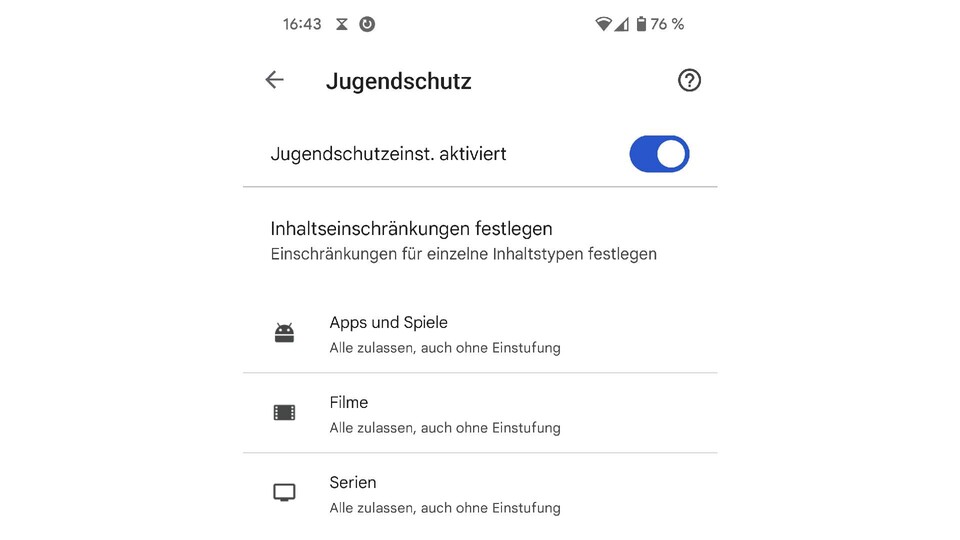 Так выглядит страница при включённой защите детей.
Так выглядит страница при включённой защите детей.
Здесь у вас будет выбор между следующими возможностями:
- USK/FSK от 0
- USK/FSK от 6
- USK/FSK от 12
- USK/FSK от 16
- USK/FSK от 18
- Разрешить все, даже без классификации
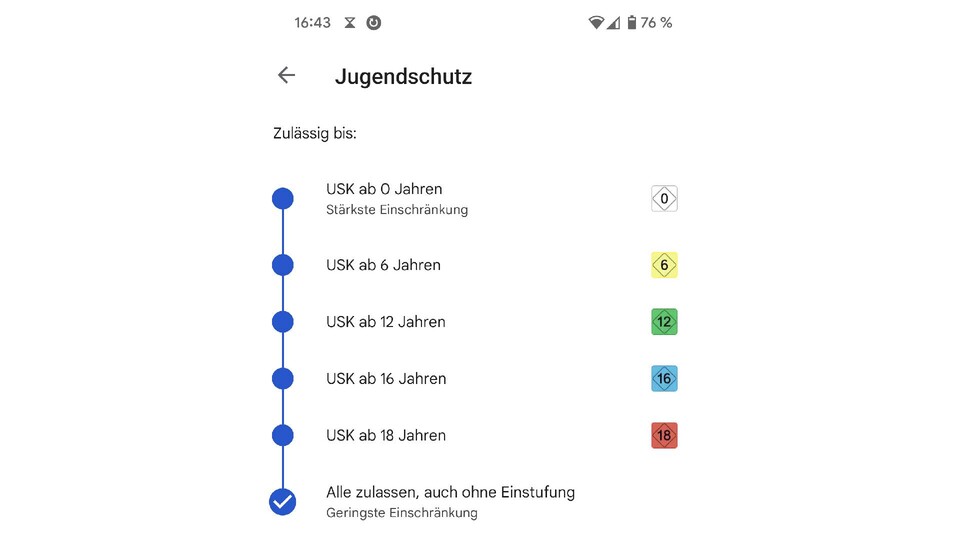 Вы можете свободно определить, какой контент разрешить.
Вы можете свободно определить, какой контент разрешить.
Важное замечание: Ограничения применяются только к Play Store, но не к уже загруженным приложениям или играм. Если телефон уже долго в эксплуатации, обязательно проверьте, нет ли на смартфоне приложений, не подходящих для возраста ребенка.
Настройки защиты детей через Family Link
Больше возможностей и контроля предлагает бесплатное приложение «Google Family Link». Однако для его использования вам также понадобится Android-смартфон. Приложение можно легко загрузить из Play Store.
После скачивания откройте приложение и следуйте инструкциям для регистрации аккаунта ребенка. Для этого также понадобится смартфон ребенка, поскольку вы должны будете активировать настройки защиты детей в настройках.
Когда аккаунты связаны, в приложении можно отслеживать, какие приложения использует ваш ребенок и сколько времени он проводит за экраном. Также можно видеть местоположение, если эта функция включена на телефоне ребенка. Кроме того, можно настроить следующие параметры:
- Установить время использования устройства
- Разрешить или заблокировать приложения
- Настроить время сна
Всю информацию о настройках защиты детей на Android можно найти также на странице помощи Google.
Как работает защита детей на iOS
В операционной системе iOS от Apple также доступны два способа настройки защиты детей. Снова вы можете выбрать, хотите ли использовать свое устройство или устройство ребенка. В обоих случаях все настройки могут быть синхронизированы с другими Apple-устройствами ребенка (например, iPad и Mac). Для этого им потребуется последнее обновление.
Настройки защиты детей непосредственно на iPhone
Настройки защиты детей находятся в «Настройках», в разделе «Экранное время». Нажмите здесь на «Включить экранное время» и следуйте инструкциям на экране, пока не дойдете до пункта «Код экранного времени». Сейчас создайте и подтвердите PIN-код. После этого вас попросят ввести ваш Apple ID и пароль, чтобы сбросить код, если вы его забудете.
Когда код установлен, можно выбрать различные параметры в разделе «Ограничения»:
- Запретить покупки в iTunes & App Store
- Разрешить или запретить встроенные приложения и функции
- Запретить оскорбительные и возрастные контенты
- Запретить веб-контент
- Ограничить веб-поиск с помощью Siri
- Ограничить Game Center
- Внести изменения в настройки конфиденциальности
- Внести изменения в другие настройки и функции
- Изменить функции здоровья и безопасности
Настройки защиты детей через Семейный доступ
Если вы хотите управлять настройками защиты детей с ваших собственных устройств Apple, функция «Семейный доступ» будет полезна. Однако сначала вам нужно создать «Семью».
Для этого перейдите в «Настройки» и нажмите на ваше имя. В открывшемся меню находится пункт «Семейный доступ», где перейдите в «Создайте вашу семью». Следуйте инструкциям на экране, чтобы создать семью и добавить членов семьи.
Когда вы пригласите аккаунт ребенка в семью, вы сможете принять приглашение на устройстве ребенка по электронной почте или SMS. Открытые приглашения доступны также в «Настройки» —> «Ваше имя» —> «Приглашения».
Когда приглашение принято с аккаунта ребенка, этот аккаунт будет отображаться как член вашей семьи. Теперь зайдите в «Настройки», затем в «Экранное время» и, наконец, в «Включить экранное время». Здесь у вас будет выбор между вашим устройством и устройством вашего ребенка. Естественно, выберите устройство ребенка и следуйте инструкциям по созданию «Кода экранного времени». В разделе «Ограничения» вы можете вносить различные настройки:
- Запретить покупки в iTunes & App Store
- Разрешить или запретить встроенные приложения и функции
- Запретить оскорбительные и возрастные контенты
- Запретить веб-контент
- Ограничить веб-поиск с помощью Siri
- Ограничить Game Center
- Внести изменения в настройки конфиденциальности
- Внести изменения в другие настройки и функции
- Изменить функции здоровья и безопасности
Apple также предлагает информационную страницу поддержки, на которой вы найдете все необходимое о настройках защиты детей и семейном доступе.